3D-teksti loomine Cinema 4D on ekstrudeerimise objekti kasutamise kaudu põnev ja loov ülesanne. Ekstrudeerimise objekt võimaldab sul tekstispline kõrgekvaliteedilisteks 3D-mudeliteks muuta. Selles juhendis näitame sulle samm-sammult, kuidas lihtsast tekstist muljetavaldavaid 3D-elemente luua.
Olulisemad järeldused
- Ekstrudeerimise objekti kasutamine on 3D-teksti loomisel ülioluline.
- Sa saad ekstrusiooni suunda kohandada ja isegi nurkadesse kumerusi lisada.
- Oluline on katepindade ja äärte konfigureerimine, et saavutada atraktiivne disain.
Samm-sammuline juhend
Et oma teksti ekstrudeerida, alusta ekstrudeerimise objekti tõmbamisest Cinema 4D tööalale.
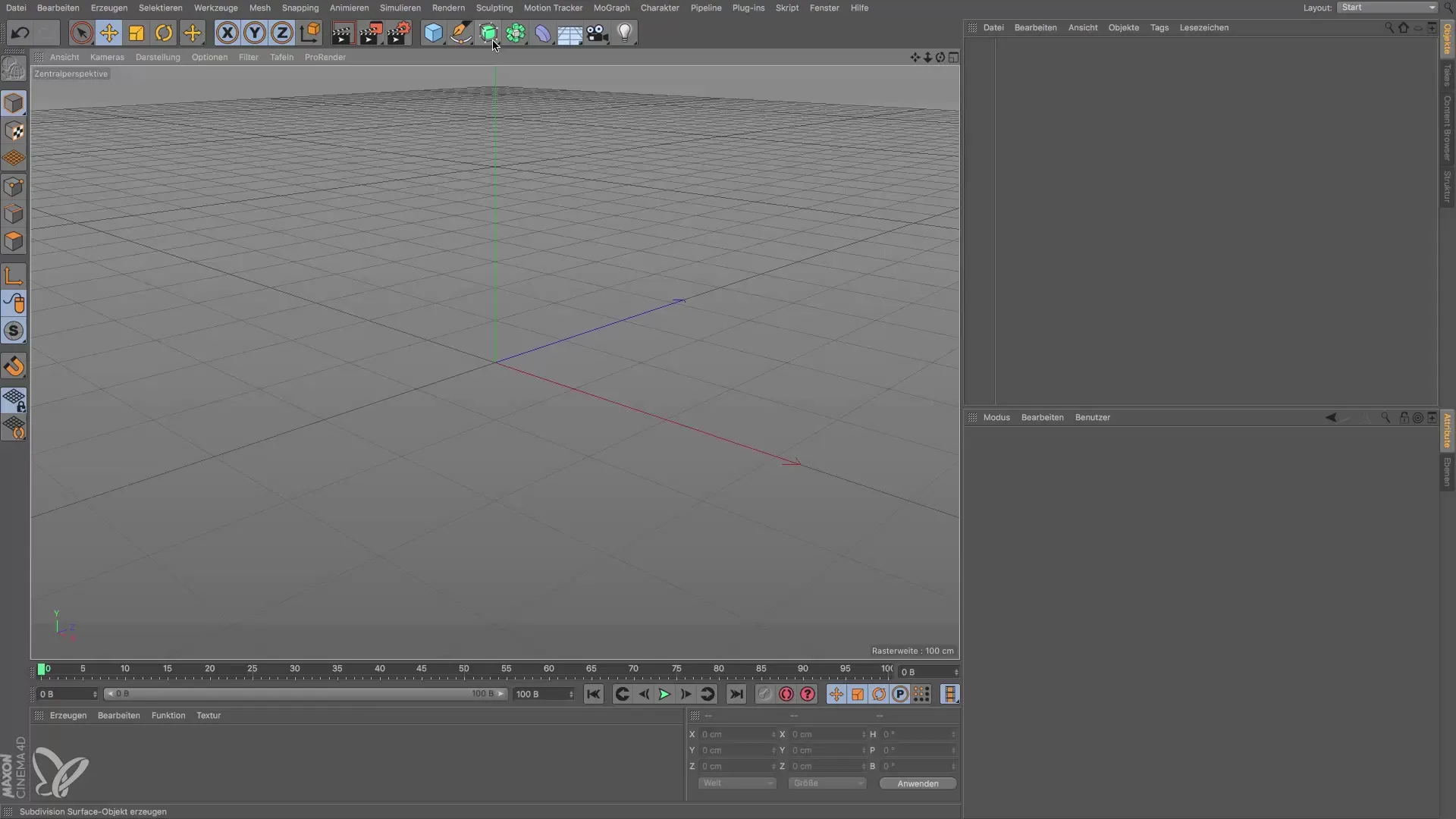
Ekstrudeerimise objekt vajab aluseks spline'i. Selle saad kas ise luua või tekstivahendiga genereerida.
Vali tekstivahend ja sisesta soovitud tekst. Kui oled teksti sisestanud, pead kinnitama, et see oleks tööalas nähtav.
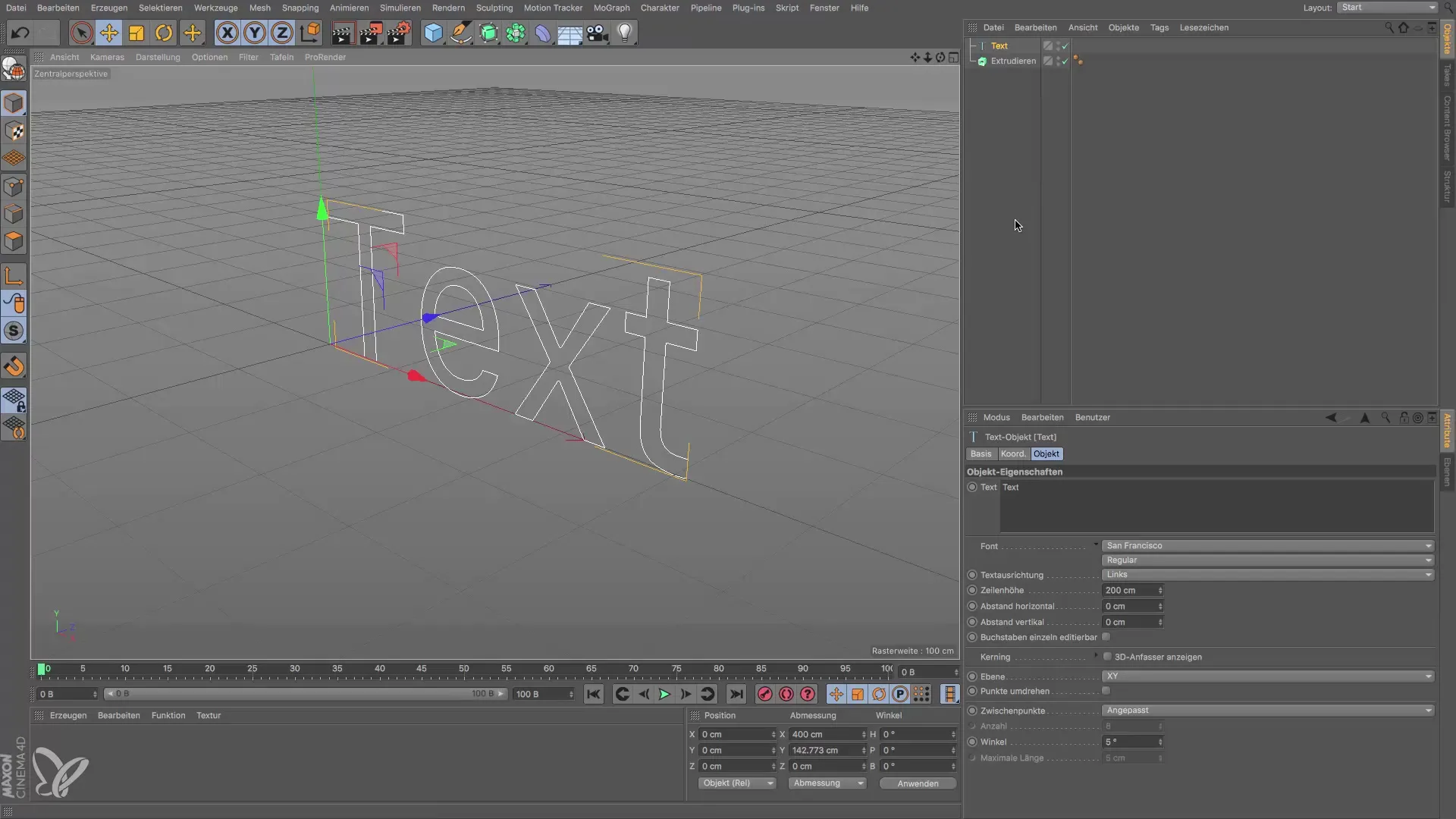
Järgmine samm on tekstispline'i tõmbamine ekstrudeerimise objekti sisse. Nii muudetakse sinu sisestatud tekst 3D-tekstiks.
Ekstrudeerimine toimub vaikimisi Z-suunas. Sa saad seda jälgida, kui klikkida ekstrudeerimise objektile atribuutide halduris. Siit näed ekstrusiooni väärtust, mis on vaikevääne 20 cm.
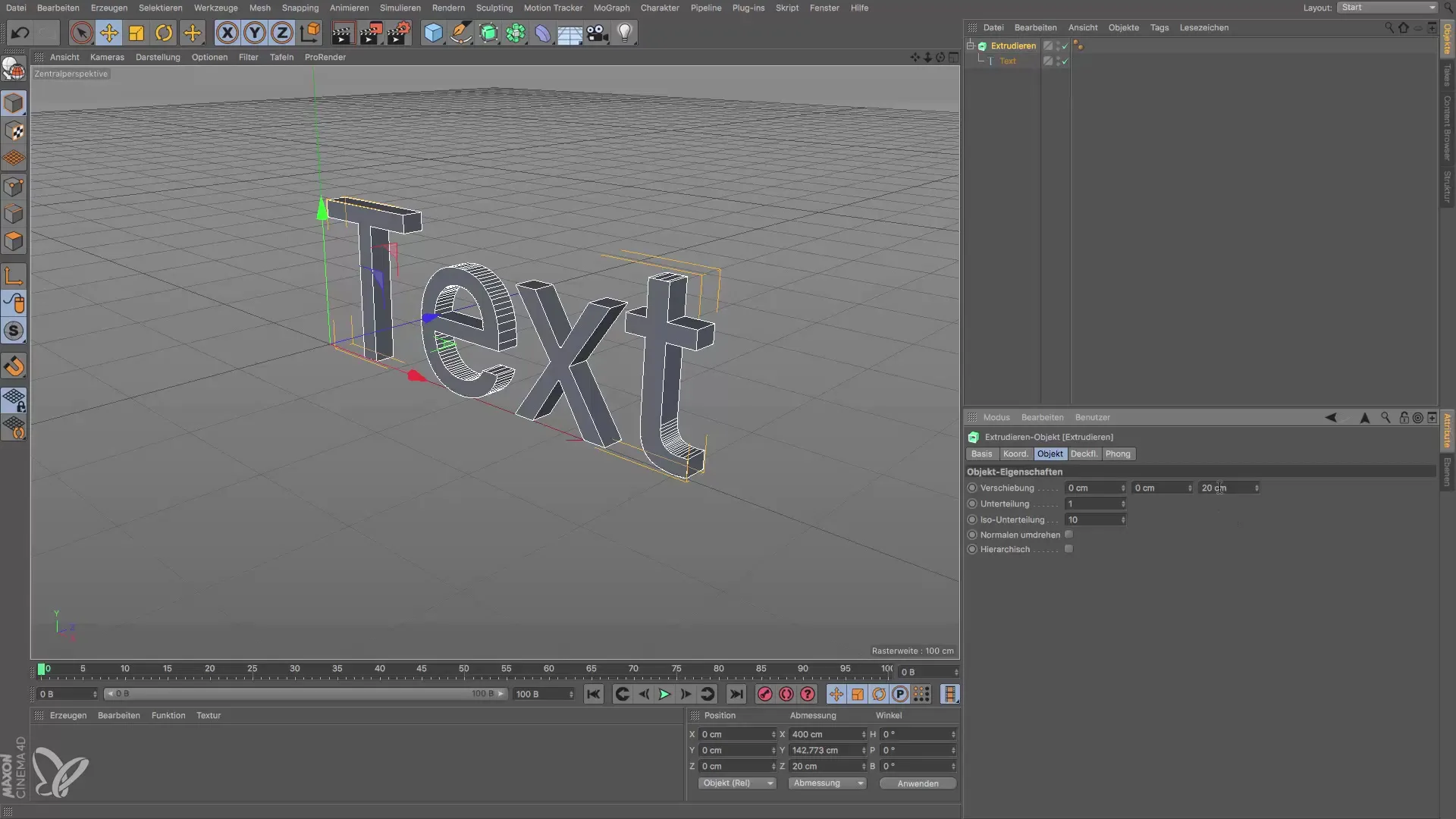
Kui vajalik, saad muuta ekstrusiooni suundi. Mõtle, millisest suunast oleks ekstrusioon sinu projekti jaoks kõige mõttekam, näiteks Y-suunas, kui vajad teistsugust orientatsiooni.

Nüüd on sul võimalus teksti edasise kohandamise jaoks. Tekstivahend võimaldab samuti vastuseid muuta või teisi tüpograafilisi seadeid muuta, et viimistleda lõpptulemust.

Ekstrudeeritud teksti äärtega saab samuti töötada. Kliki selleks ekstrudeerimise objektile ja mine katta, kus teksti esipind ja tagapind on nähtavad.
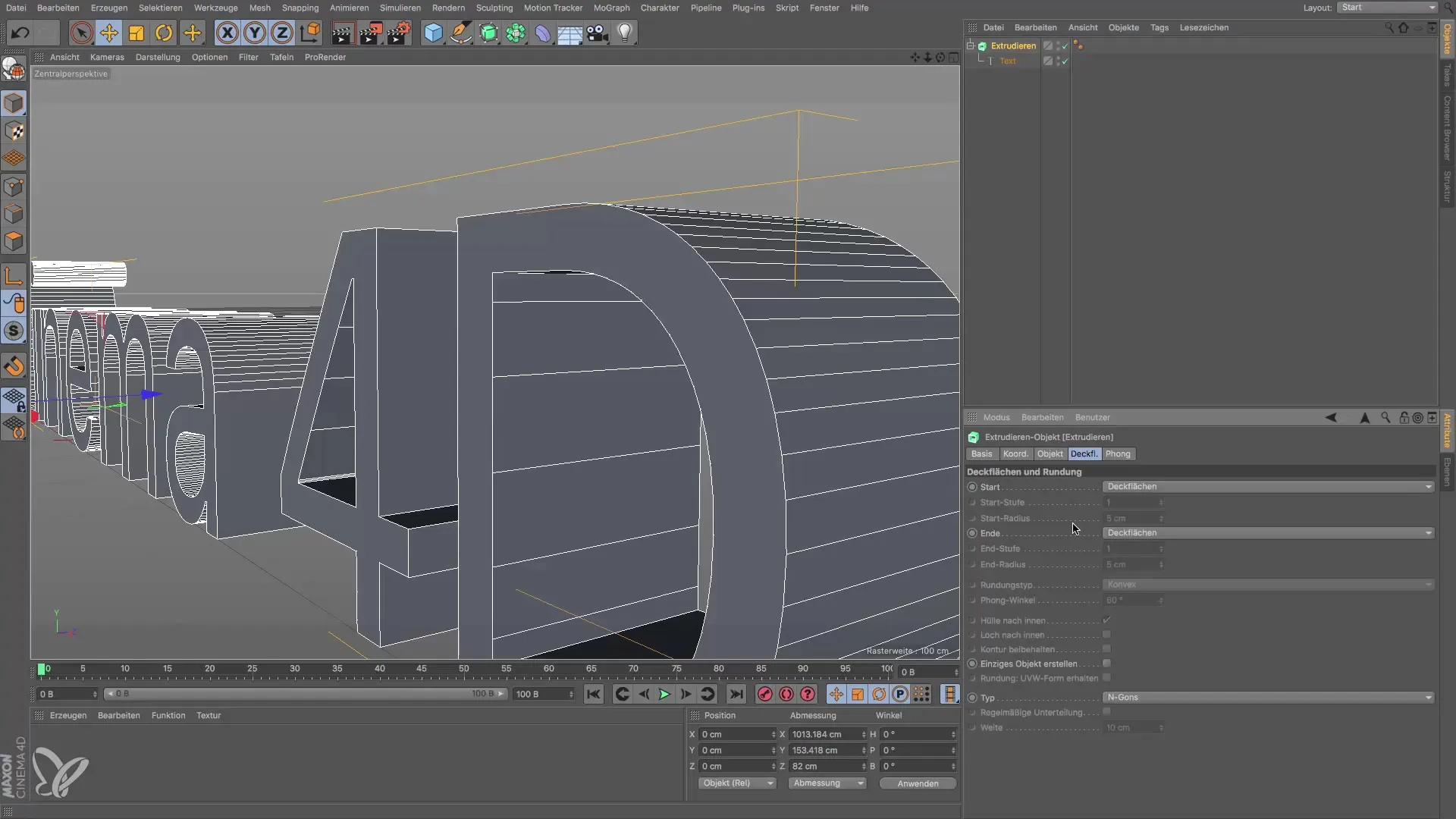
Siin saad katsetada seadistusi nagu "Kumerus". Kumeruse segmentide suurendamine ja raadiuse kohandamine annab sinu äärtele atraktiivsema välimuse.

Kui oled esipinnaga rahul, saad samu seadeid tagapinna jaoks kasutada või need täielikult välja lülitada, kui sa tagapinda ei vaja. See võib olla kasulik polügoonide arvu vähendamiseks.
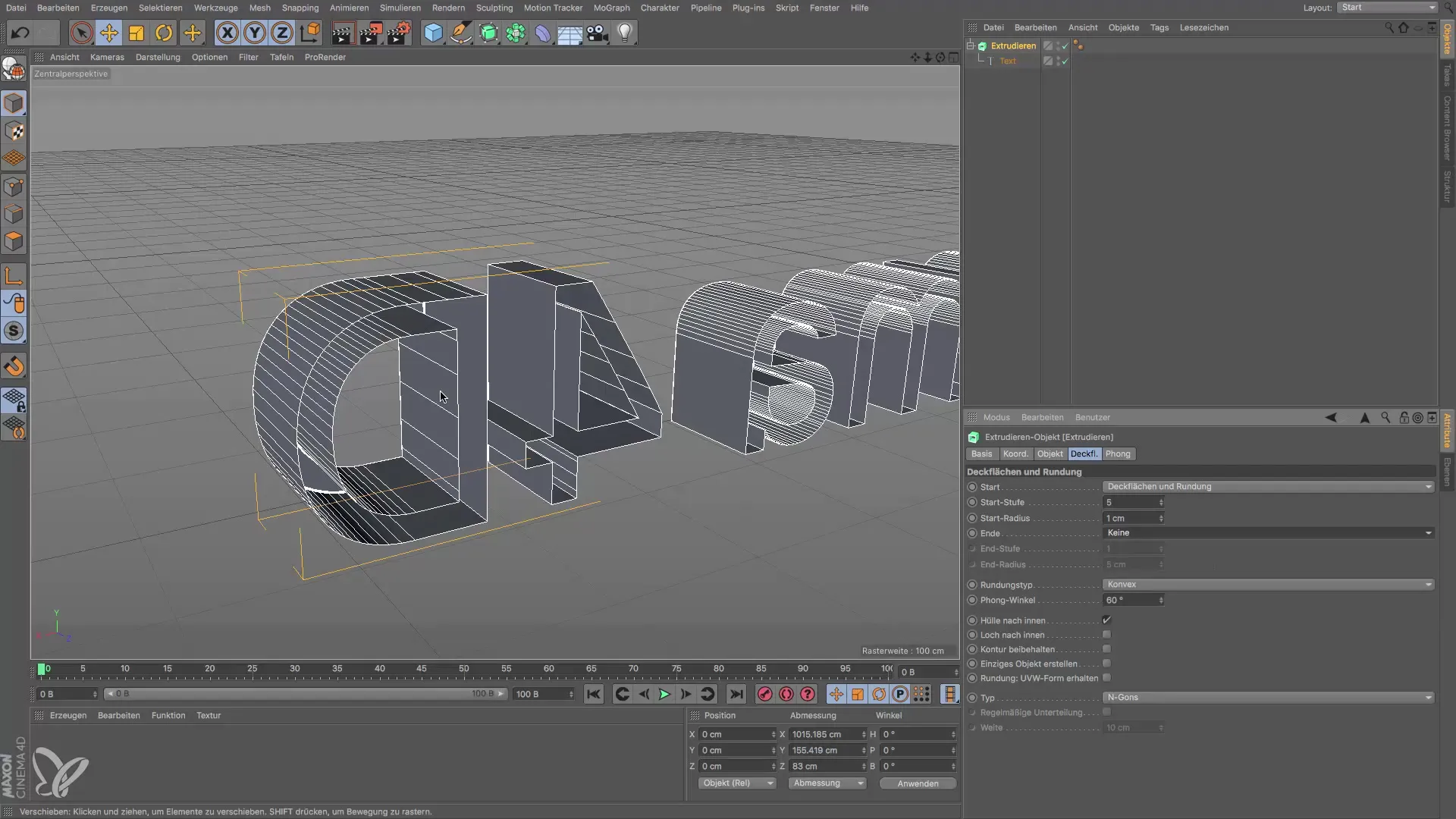
Teksti renderdamisel on nähtavad säravad ääred, mille oled saanud kumeruste tõttu. Kasuta seda võimalust, et anda oma 3D-teksti loomisele professionaalne välimus.

Palun pööra tähelepanu, et Cinema 4D-s on ka teisi ruumigeneraadoreid, nagu Loft-vahend. Need ei ole aga nii laialdaselt kasutusel ja neid võib selles spetsiifilises kontekstis tähelepanuta jätta.

Lõpetuseks oled nüüd õppinud teksti ekstrudeerimise aluseid Cinema 4D-s. Jätka katsetamist erinevate seadistustega, et saavutada soovitud tulemus.
Kokkuvõte – Juhend teksti spline'ide ekstrudeerimiseks Cinema 4D-s
Ülaltoodud sammude abil saad tõhusalt luua 3D-teksti lihtsatest spline'idest. Kasuta võimalusi ekstrusiooni ja äärte töötlemiseks, et arendada muljetavaldavaid disaine.
Sageli esitatavad küsimused
Kuidas luua 3D-teksti Cinema 4D-s?Kasuta tekstivahendit, et genereerida oma tekst ja tõmmata see ekstrudeerimise objekti sisse.
Kuidas saan muuta ekstrusiooni suunda?Ekstrudeerimise objekti atribuudi halduris saad muuta ekstrusiooni suunda Z-st Y-ks või X-ks.
Kas saan oma teksti ääri ümardada?Jah, ekstrudeerimise objekti kattepindade seadetes saad lisada kumerusi.
Kas mul on oma teksti tagapinda vaja?See sõltub sinu projektist. Võid tagapinna välja lülitada, et säästa polügoone.
Kas on olemas teisi viise 3D-objektide loomiseks?Jah, Cinema 4D-s on erinevaid ruumigeneraatoreid, nagu Loft-vahend.


